![]() Проверьте содержимое упаковки.
Проверьте содержимое упаковки.
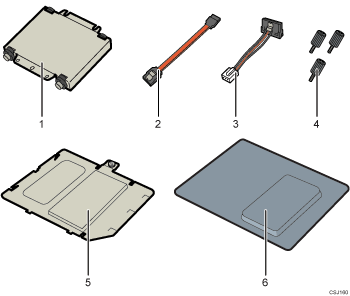
Жесткий диск
Плоский кабель
Шнур электропитания
Винты (3)
Внутренняя крышка
Крышка блока памяти
![]() Снимите крышку отсека модуля памяти.
Снимите крышку отсека модуля памяти.
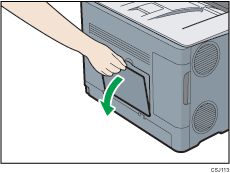
![]() Выверните винт с помощью монеты, затем переместите внутреннюю крышку влево и снимите ее.
Выверните винт с помощью монеты, затем переместите внутреннюю крышку влево и снимите ее.
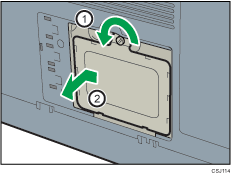
![]() Установите жесткий диск в указанном положении.
Установите жесткий диск в указанном положении.
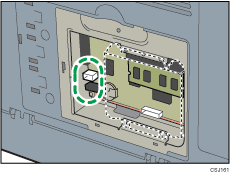
![]() Подключите плоский кабель и шнур электропитания к жесткому диску.
Подключите плоский кабель и шнур электропитания к жесткому диску.
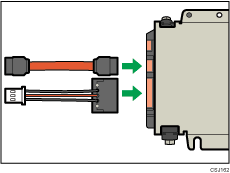
![]() Закрепите жесткий диск в принтере винтами.
Закрепите жесткий диск в принтере винтами.
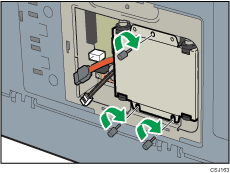
![]() Подключите плоский кабель и шнур электропитания к плате принтера.
Подключите плоский кабель и шнур электропитания к плате принтера.
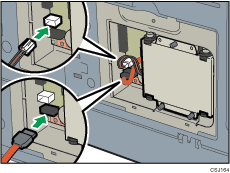
![]() Установите два нижних выступа внутренней крышки, входящей в комплект, затем установите левый выступ в пазы принтера.
Установите два нижних выступа внутренней крышки, входящей в комплект, затем установите левый выступ в пазы принтера.
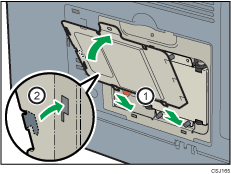
![]() Переместите внутреннюю крышку, входящую в комплект, вправо, затем затяните винт.
Переместите внутреннюю крышку, входящую в комплект, вправо, затем затяните винт.
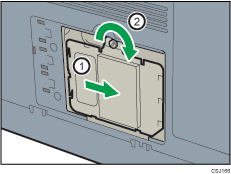
![]() Установите крышку модуля памяти, поставляемую с жестким диском.
Установите крышку модуля памяти, поставляемую с жестким диском.
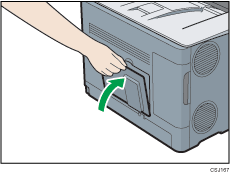
![]() Вставьте вилку шнура питания в розетку и включите принтер.
Вставьте вилку шнура питания в розетку и включите принтер.
![]() Распечатайте страницу конфигурации для проверки корректности установки.
Распечатайте страницу конфигурации для проверки корректности установки.
![]()
Убедитесь, что жесткий диск правильно установлен, распечатав страницу конфигурации. При правильной установке, на странице конфигурации в окне "Связь с устройством" появляется "Жесткий диск". Сведения о печати страницы конфигурации см. Пробная печать
 .
.Если жесткий диск был неправильно установлен, повторите процедуру сначала. Если правильную установку осуществить не удается и после повторной попытки, обратитесь к представителю по продажам или обслуживанию.
Для использования установленного жесткого диска настройте опции принтера в окне "Оборудование" драйвера принтера. Информацию об открытии окна "Оборудование" см. в руководстве по установке драйвера.
